ممکن است شرایط مختلفی پیش بیاید که مجبور باشید پسزمینه یک تصویر را حذف کنید. اگر شما فروشگاه آنلاین دارید میتوانید با ایجاد نمایش و درست کردن کلاژ یا برداشتن پس زمینه برای برجسته کردن جزییات و یا حذف موارد زاید محصولات خود را بر روی شبکههای اجتماعی تبلیغ کنید. اما به جای ابزار Lasso یا Magic Wand در فتوشاپ، راههای راحتتری هم برای انجام این کار وجود دارد تا بدون دانش تخصصی در زمینه گرافیک بتوانید پسزمینه تصاویر را پاک کنید.
ClippingMagic
ClippingMagic یکی از ابزارهای ساده حذف پسزمینه است. وقتی وبسایت را باز میکنید بلافاصله دکمه بارگذاری عکس برایتان ظاهر میشود. بعد از این که عکس را از کامپیوتر آپلود کردید دو پنجره کنار یکدیگر باز میشوند که در سمت چپ عکس اصلی قرار گرفته و سمت راست خالی به نمایش در میآید.
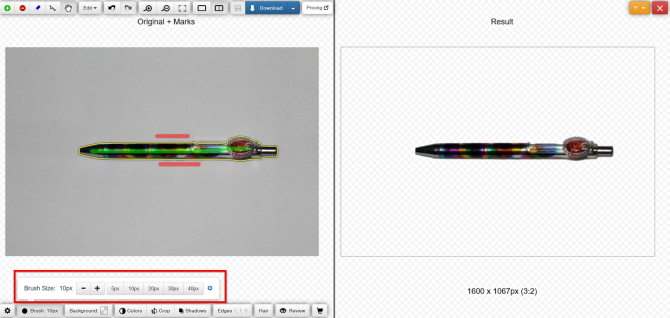
روش کار:
از ابزار سبز (+) برای علامت گذاری موضوع اصلی و ابزار قرمز (-) برای مشخص کردن پس زمینه تصویر استفاده کنید. اصلا لازم نیست که تمام زوایای موضوع را علامت گذاری کنید فقط به برنامه بگویید چه چیزی را نگه دارد تا به خوبی این کار را انجام دهد. همینطور که موضوع و پسزمینه را علامت گذاری میکنید در پنجره سمت راست نتایج کار شما به نمایش در خواهد آمد. برای گوشههای ظریف و دشوار میتوانید از ابزار Scalpel استفاده نمایید. سپس بر روی دکمه Review کلیک کنید تا بتوانید جزییات را بررسی کنید. شما همیشه میتوانید ویرایش را به عقب برگردانید و یا با Edit > Clear all تمام مراحل را از سر بگیرید. به علاوه ابزار دیگری برای ویرایش رنگ و ایجاد سایه نیز در اختیار شما قرار دارد.
FotoFuze
FotoFuze یک ابزار عکاسی تخصصیست که پسزمینه بیکیفیت را از عکس حذف کرده و پسزمینه سفید جایگزین میکند. بر روی دکمه new album کلیک کنید و بعد اسم مورد نظر را تایپ کنید و بعد تصاویر را آپلود کنید.
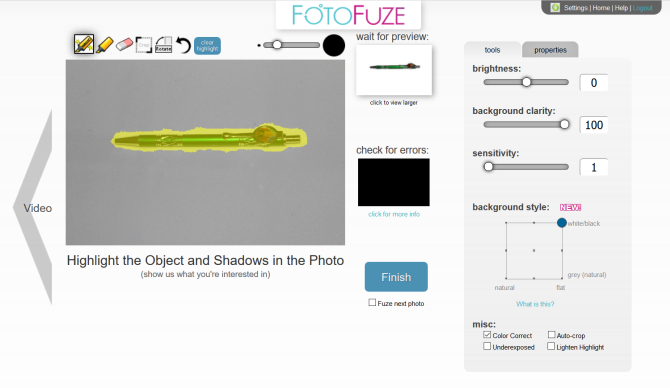
روش کار:
بعد از آپلود عکس بر روی ابزار magic highlighter کلیک کنید و موضوع را برجسته کنید. بعد از این که برجستهسازی موضوع تمام شد FotoFuze پیشنمایش کوچکی از آن را به شما نشان میدهد. اگر تصویر آنطور که انتظار داشتید از آب در نیامد بر روی کادر مفید error overlay کلیک کنید. معمولا مناطق قرمزی که به نمایش در میآید نشان دهنده اشکالاتی است که وجود دارد. FotoFuze همچنین به شما این امکان را میدهد که رنگ را تصحیح کنید، مشکلات مربوط به نوردهی را برطرف کنید، تصویر را به صورت خودکار برش دهید و از امکانات کاربردی دیگری بهرهمند شوید. اگر عکس هنوز در حد انتظارات شما از آب در نیامده، سعی کنید وضوح پسزمینه، روشنایی و حساسیت را تغییر دهید. در نهایت برای اتمام کار بر روی دکمه Finish کلیک کنید.
PhotoScissors Online
این برنامه نیز همانند ابزارهای بالا، یک وبسایت آنلاین ویرایش پسزمینه است. به محض این که وارد سایت میشوید دکمه آپلود تصویر برای شما ظاهر میشود. این برنامه هم دو پنجره کنار یکدیگر به شما نمایش میدهد که در سمت چپ تصویر اصلی قرار میگیرد و سمت راست خالی بوده و برای نتیجه در نظر گرفته شده است. به علاوه شما میتوانید با آموزش ساده طرز استفاده از ابزار را یاد بگیرید.
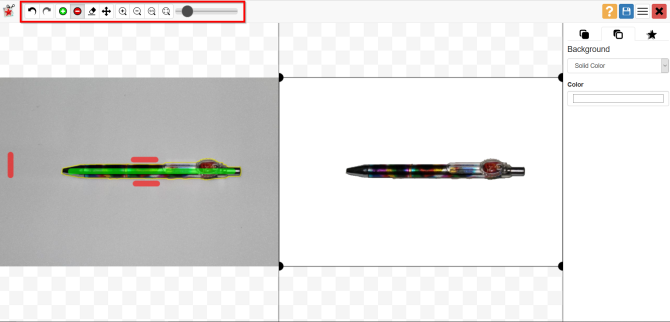
روش کار:
PhotoScissors از همان مکانیزم انتخاب کردن و علامت گذاری ClippingMagic استفاده میکند. از ابزار سبز (+) برای علامتگذاری موضوع و از ابزار قرمز (-) برای نشان دادن پس زمینه تصویر استفاده کنید. لازم نیست دور موضوع را دقیق انتخاب کنید فقط اطمینان حاصل کنید که نوار سبز بر روی موضوع قرار گرفته باشد. تنها موضوع را علامتگذاری کنید و اجازه دهید الگوریتم برنامه به جزییات رسیدگی کند. اگر فکر میکنید اشتباهی صورت گرفته میتوانید با کلیک بر روی دکمه Undo این مراحل را مجددا طی کنید. همچنین گزینههایی برای مشخص کردن مرزهای صاف و زاویهدار نیز در اختیار شما قرار دارد. شما میتوانید برای پسزمینه از عکسی دیگر، زمینه رنگی و یا ایجاد سایه هم استفاده کنید.
Background Burner
Background Burner ابزاری آنلاین و رایگان است که به شما امکان حذف پسزمینه از هر تصویری را میدهد. به طور معمول کار شما با آپلود عکس در وبسایت آغاز میشود. سعی کنید پسزمینه را به طور کامل حذف کنید. در آخر کار برنامه به شما خروجیهای ۴ * ۳ ارائه میدهد. شما میتوانید از بین آنها بهترین را انتخاب کنید.
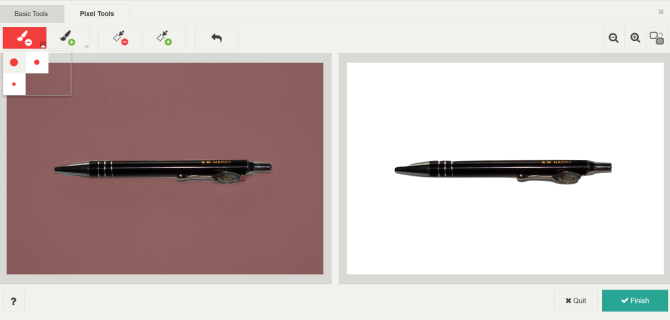
روش کار:
اگر تصویر شما پیچیده نیست احتمالا خروجی فوقالعادهای دریافت کنید. برای دانلود تصویر روی دکمه Select کلیک کنید. شما میتوانید برای زیباتر کردن تصویر از دکمه Touchup استفاده کنید. بر روی این دکمه کلیک کنید تا پنجره مورد نظر باز شود.برای فرایند کار این برنامه از مکانیزم مشابه ClippingMagic استفاده میکند.شما میتوانید از سه اندازه قلم مو هر کدام مناسب بود را انتخاب کنید، مراحل را لغو کرده و تصاویر را با دقت مقایسه کنید. سپس روی دکمه Pixel Tools کلیک کنید تا پسزمینه پاک شود، یا از ابزارهای چند منظوره برای تنظیم لبهها استفاده کنید.

عالی
ClippingMagic عالی هست اما مثل اینکه رایگان نیست
ممنون از راهنماییتون من با cilippingmagic پس زمینه رو حذف کردم عالی بود.
سپاس